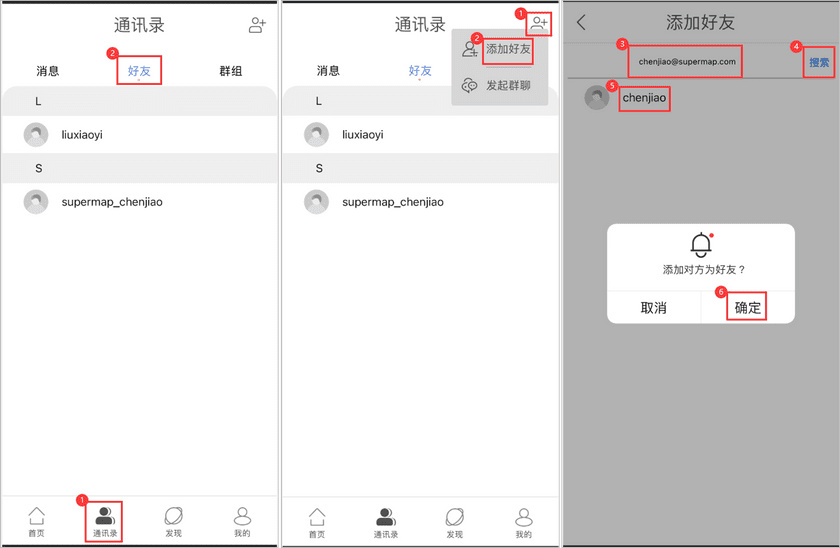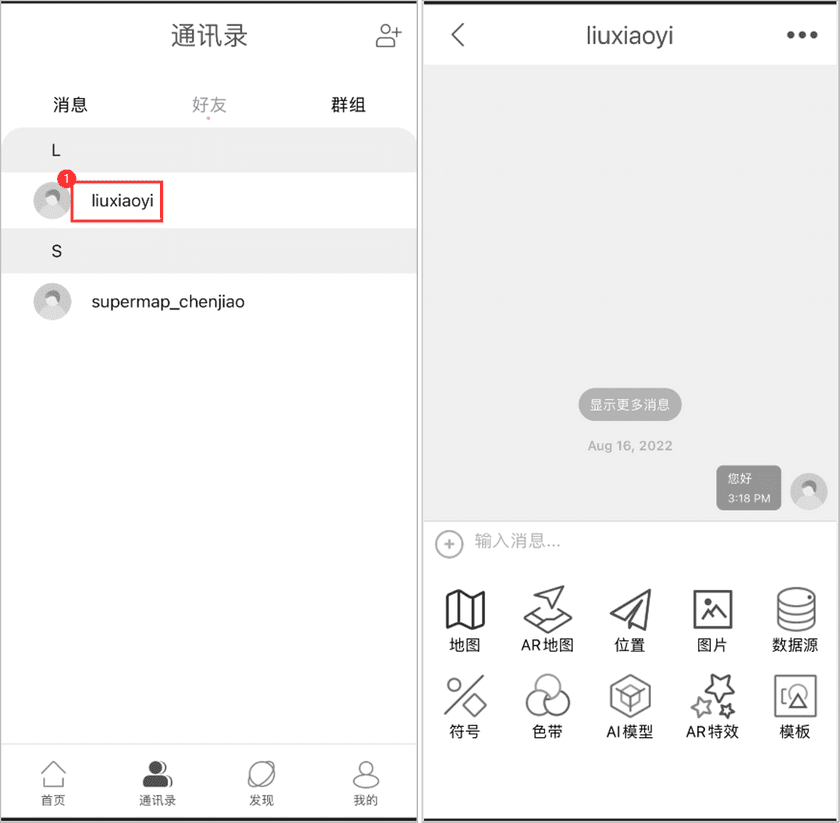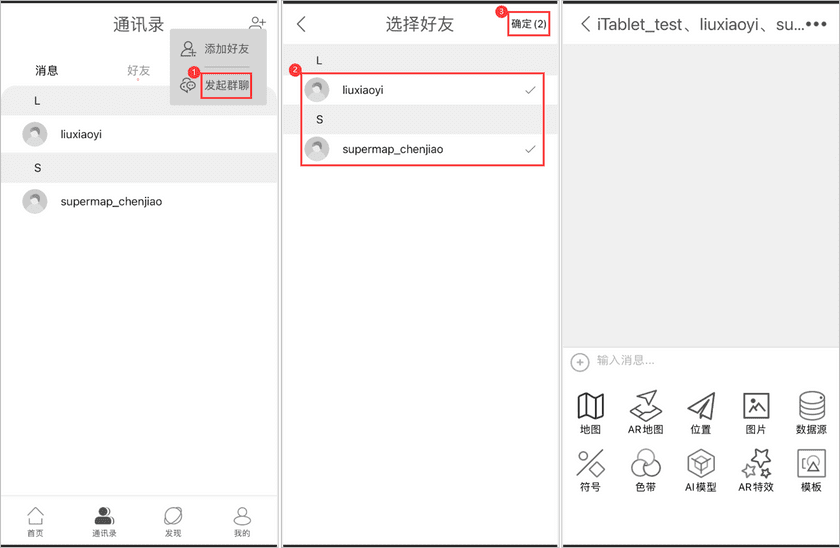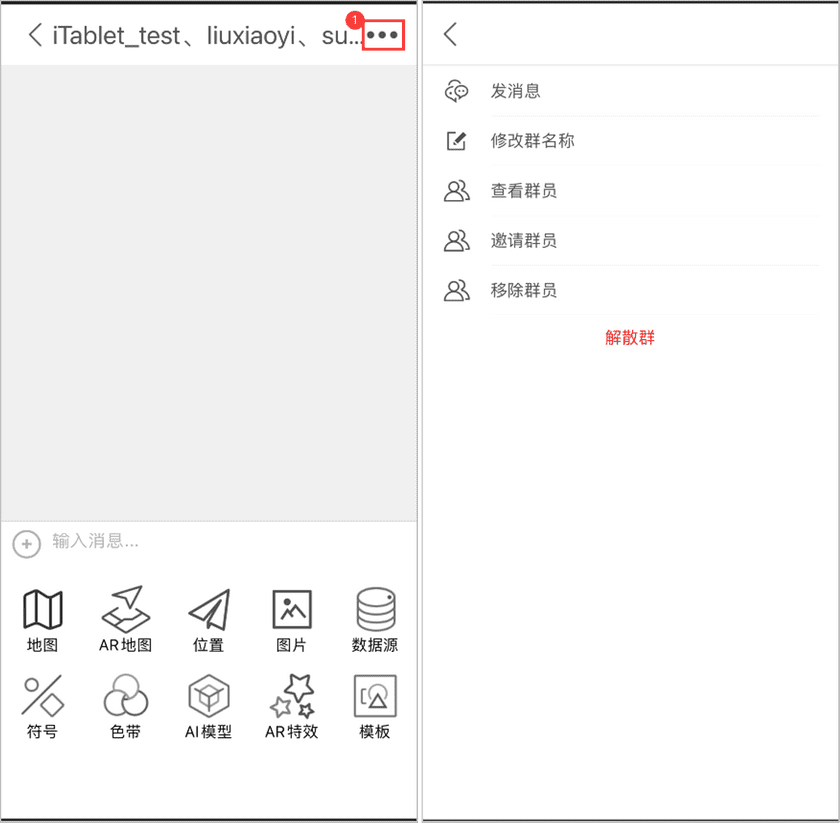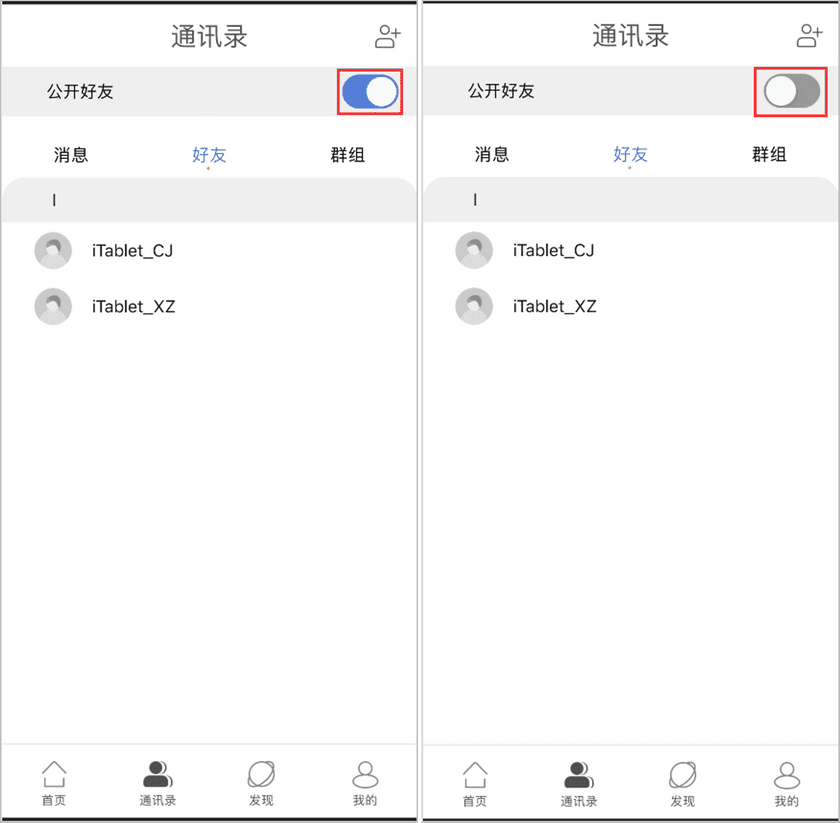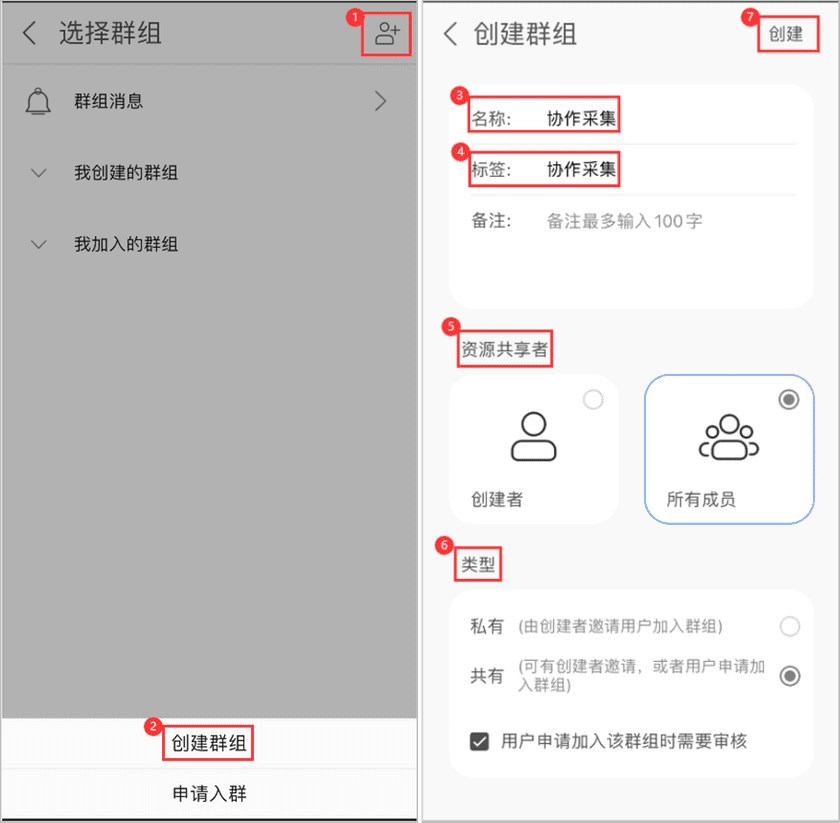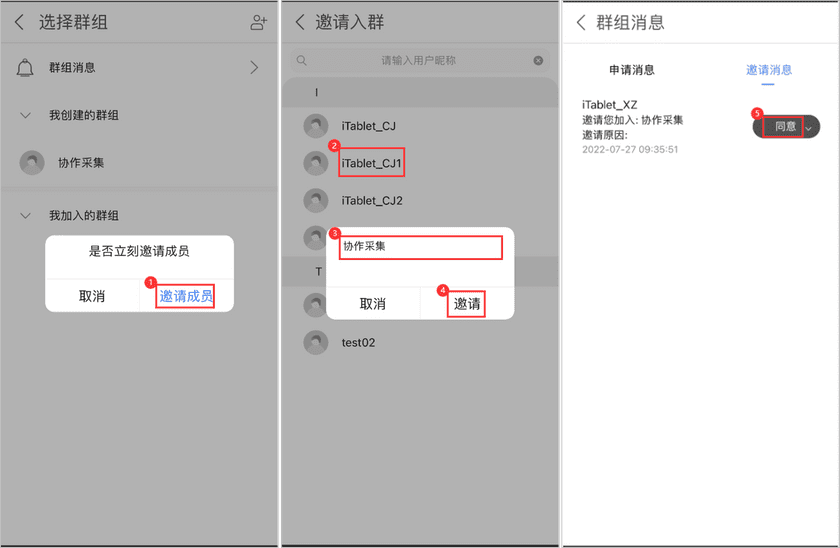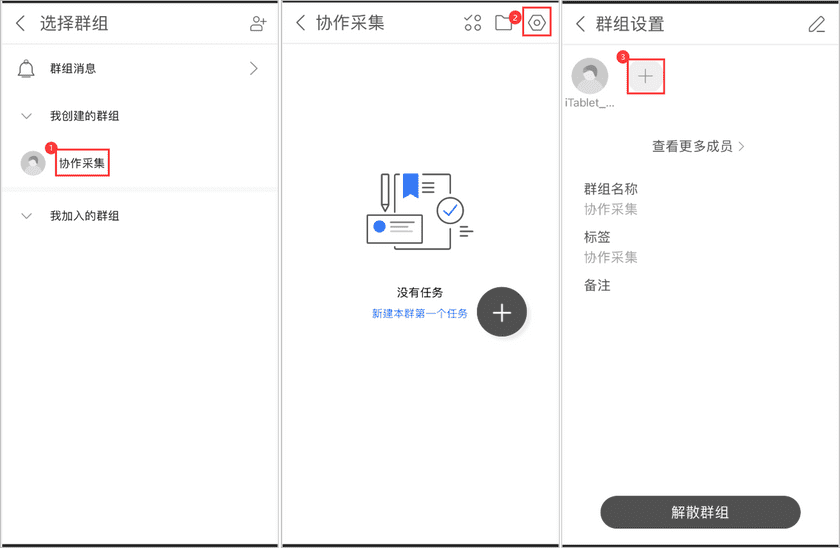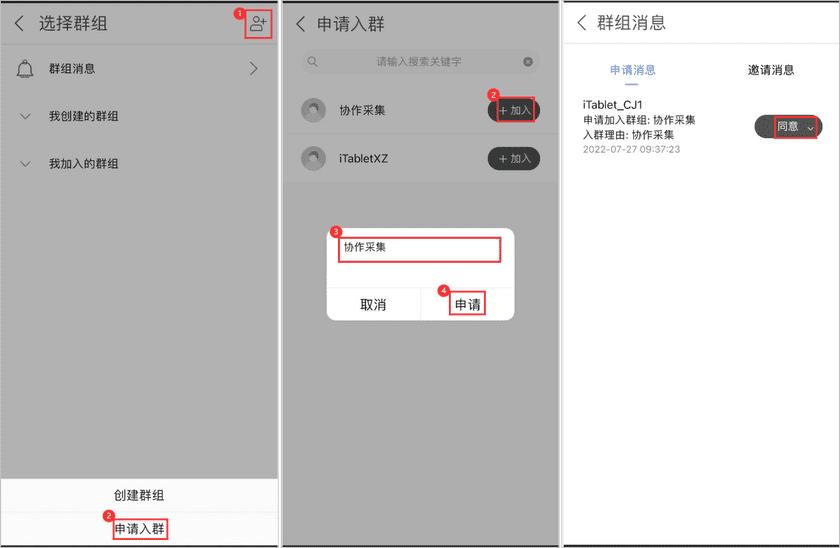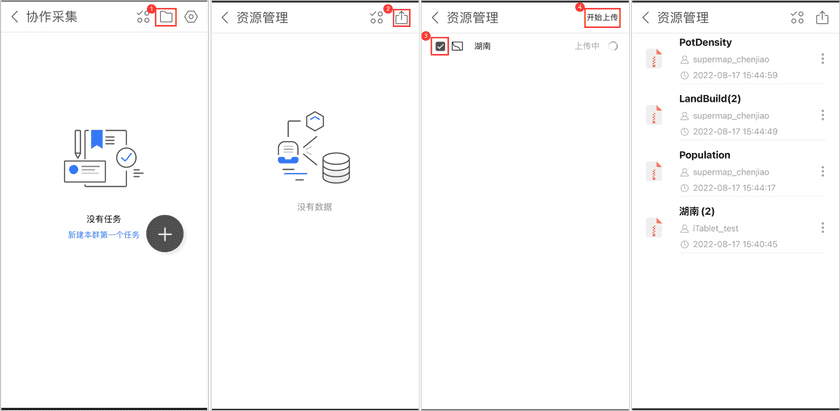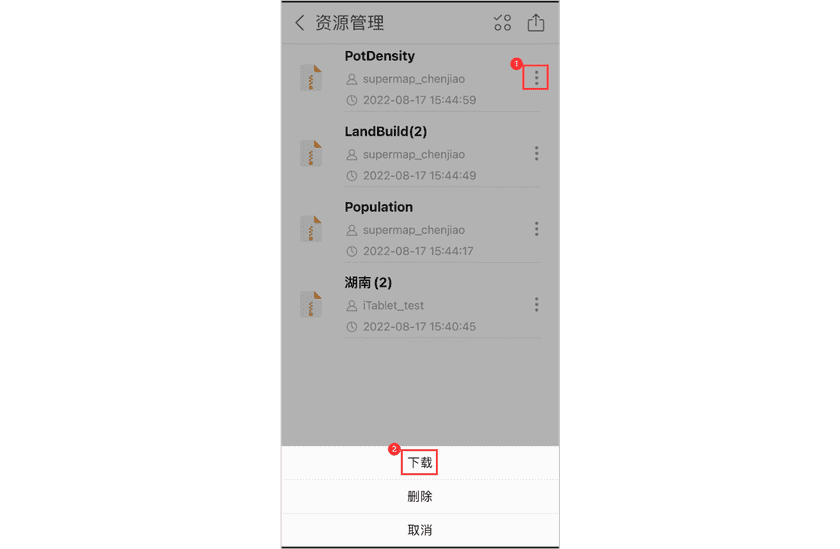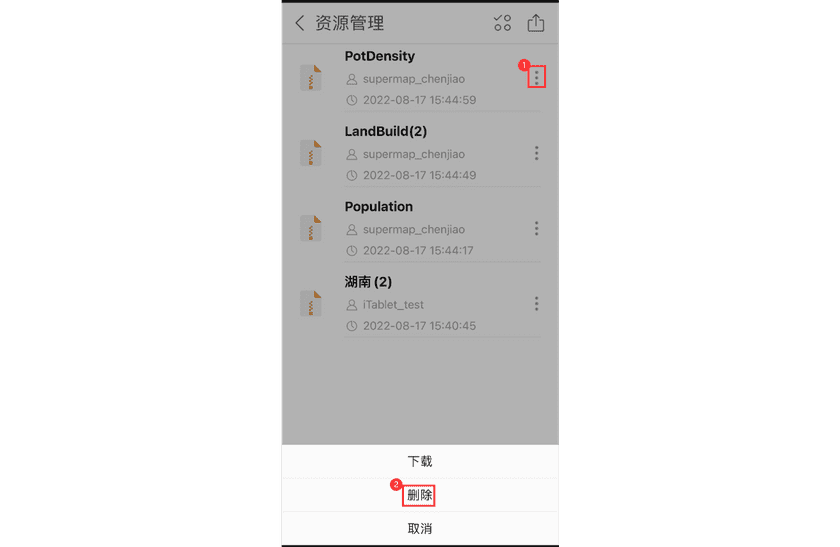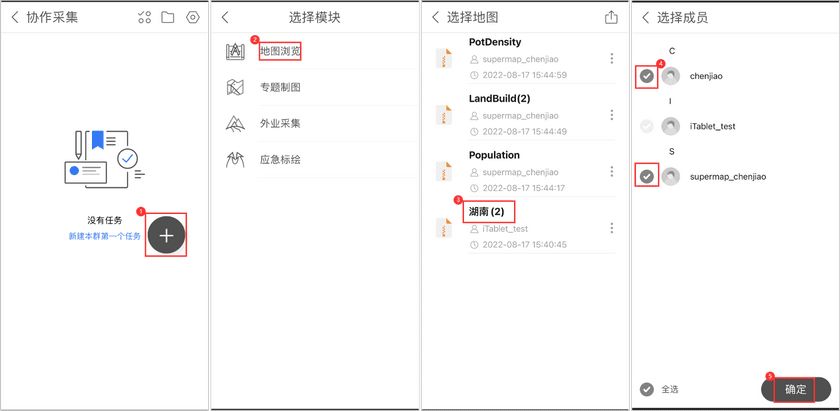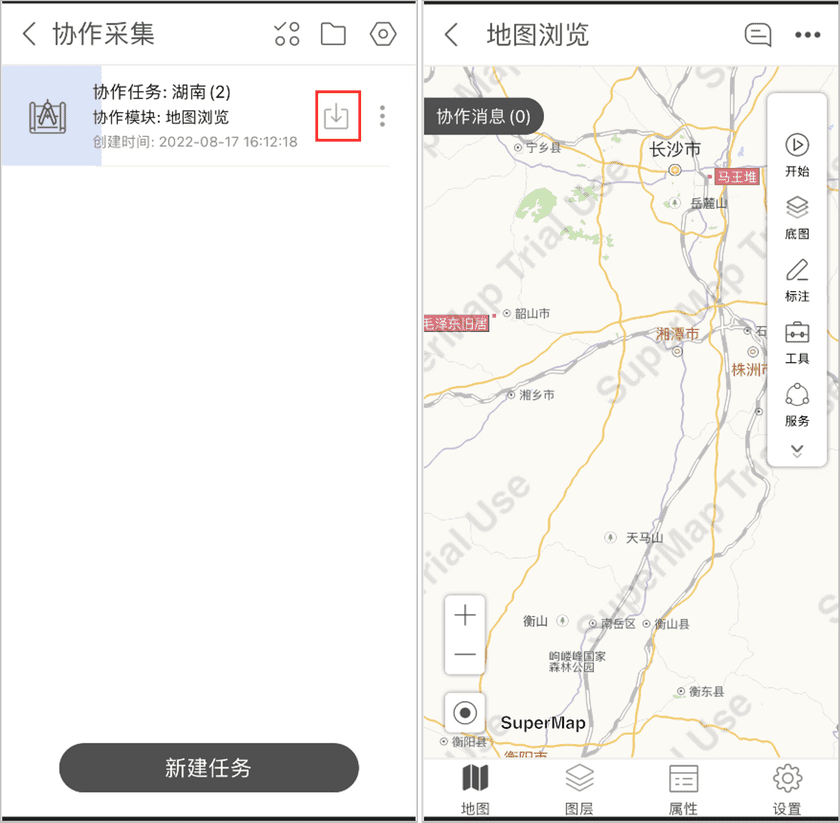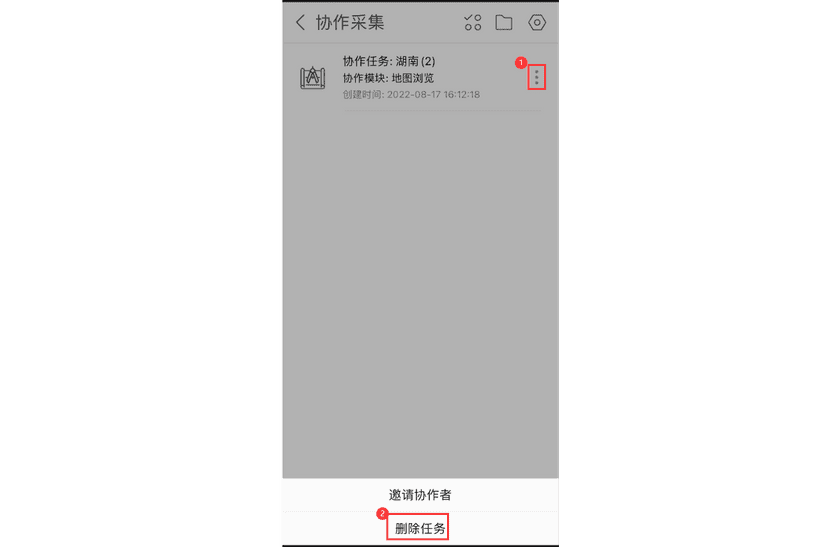SuperMap iTablet支持SuperMap Online和SuperMap iPortal服务。
通讯录
SuperMap Online 账户好友
登录SuperMap Online账号后,在首页点击【通讯录】,进入通讯录界面。
(1).添加好友
- 在通讯录页面,点击【好友】,查看当前登录用户的所有好友。
- 点击右上角【添加】按钮,选择【添加好友】,搜索好友“昵称”或“邮箱”,点击【搜索】,点击搜索出的好友昵称,在确定弹框中点击【确定】添加好友,等待好友同意请求。
(2).好友通讯
- 点击好友名称,即可与该好友聊天、发送文件等。
(3).群聊
- 点击右上角【添加】按钮,选择【发起群聊】,勾选群聊好友,点击【确定】,即可发起群聊。可以与群内好友聊天、发送文件等。
- 在群组聊天界面点击右上角【更多】按钮,可以进行邀请群成员、查看群成员、移除群成员、修改群名、解散群组(群主)、退出群组(群成员)等操作。
SuperMap iPortal 账户好友
SuperMap iPortal管理员账户登录后,进入通讯录,好友列表展示SuperMap iPortal服务中所有注册用户。
- 管理员开启【公开好友】,普通用户登录后,可在好友列表中查看服务中所有用户并进行通讯。
- 管理员未公开好友,则普通用户无法查看服务中用户。
- SuperMap iPortal好友通讯与群聊请参考SuperMap Online好友通讯与群聊。
注:iPortal服务环境搭建请参考文档《部署私有服务》。
在线协作
用户登录SuperMap Online或SuperMap iPortal账户均可进行在线协作且操作流程一致,以下以登录SuperMap Online账户为例。
- 用户登录后,在首页点击【发现】-【在线协作】,进入在线协作界面。
群组管理
(1).创建群组
- 点击右上角【添加】按钮,选择【创建群组】,输入群组“名称”、“标签”,设置“资源共享者”、“类型”等后,点击【创建】,创建群组。
注:设置资源共享者为所有成员时,群组中所有成员均可上传资源到群组,否则,只有群主可上传资源到群组。
(2).群成员
i.群组类型为私有
群组类型为私有,只能通过群主邀请群成员入群。
- 创建群组成功后,在弹出的【是否立刻邀请群成员】弹框中点击【邀请成员】,在成员列表点击要邀请的成员,输入【邀请原因】(可选),点击【邀请】,被邀请的成员收到邀请消息,【同意】后即可入群。
- 也可进入群组后,点击右上角【设置】按钮,点击【添加】按钮,选择要邀请的成员。
ii.群组类型为共有
群组类型为共有,除群主邀请外,其他用户也可以申请入群。
- 点击右上角【添加】按钮,选择【申请入群】,选择要申请加入的群组,点击【加入】,填写申请加入群组的【理由】(可选),点击【申请】,群组同意后即可加入群。
数据管理
(1).上传资源
- 进入群组,点击右上角【文件】按钮进入群组资源页面,点击【上传】按钮,勾选要上传的资源,点击【开始上传】,等待数据上传完成。
注:创建群组时,资源共享者设置为所有成员时,群组和群成员均可通过以上方式上传资源到群组,否则,只有群主可上传资源到群组。
(2).下载资源
- 在群组资源页,点击资源数据右侧【更多】按钮,选择【下载】,可以将资源数据下载到本地使用。
(3).删除资源
- 在群组资源页,点击资源数据右侧【更多】按钮,选择【删除】,可以将资源数据删除。
注:只有资源数据上传者可删除该资源数据。
任务管理
iTablet当前支持创建【地图浏览】、【专题制图】、【外业采集】、【应急标绘】模块协作任务。
(1).创建任务
只有群组可创建任务。
- 进入群组,点击【添加】按钮,选择【任务模块】,选择任务【资源数据】,勾选参与该任务的【成员】,点击【确定】,完成创建。
(2).任务协作
- 群主创建任务后,收到任务的群成员和群主都需要点击【下载】按钮,下载任务,任务下载完成后,点击任务,进入任务,进行任务协作。
(3).删除任务
- 群主和群成员均可点击任务右侧【更多】按钮,选择【删除任务】将任务删除,群主删除任务后,所有群成员处无该任务,群成员删除任务后,只有该成员处无该任务。